您现在的位置是:首页 >综合 > 2024-08-28 09:06:15 来源:
win7打印机共享设置(详细图文步骤)(win7打印机共享设置)
导读 大家好,我是小夏,我来为大家解答以上问题。win7打印机共享设置(详细图文步骤),win7打印机共享设置很多人还不知道,现在让我们一起来看看...
大家好,我是小夏,我来为大家解答以上问题。win7打印机共享设置(详细图文步骤),win7打印机共享设置很多人还不知道,现在让我们一起来看看吧!
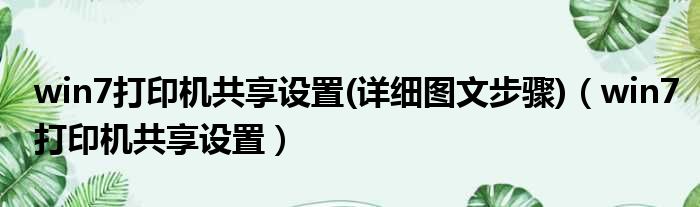
1、首先点击“开始”按钮,菜单中选择“设备和打印机”选项;
2、然后在设备和打印机界面中双击你想要共享的打印机图标;
3、然后在弹出来来的界面中选择“打印机—共享”选项;
4、接着在弹出来的属性窗口中,切换到“共享”选项卡,然后在“共享这台打印机”(S)”和“在客户端计算机上呈现打印作业”选中打上勾,之后点击确定按钮保存退出;
5、最后依次再打开“控制面板”-“网络和Internet”-“网络和共享中心”-“高级共享设置”,查看是否有启用“启用网络发现”和“启用文件和打印机共享”,如果没有就选择启用,之后点击保存修改退出即可。
关于win7中怎么设置打印机共享小编就为大家介绍到这里了,如果你也想共享打印机却不知道该如何共享的话就赶紧试试上面的方法吧,这样就可以轻松共享打印机了哦。
本文到此讲解完毕了,希望对大家有帮助。
猜你喜欢
最新文章
点击排行
- 一个王一个行什么意思(一个王一个行)
- 葡萄籽英语这个机构怎么样(葡萄籽英语)
- 逆风如解意容易莫摧残愿得一人心白首不相离(逆风如解意容易莫摧残)
- exacerbate和aggravate区别(exacerbate)
- 【港股】2024年08月27日上市公司名称(天泓文创)股票代码(08500)实时行情
- 【港股】2024年08月27日上市公司名称(凯富善集团控股)股票代码(08512)实时行情
- 骁龙855处理器什么时候出(骁龙855什么时候出)
- 【港股】2024年08月27日上市公司名称(宝发控股)股票代码(08532)实时行情
- 【港股】2024年08月27日上市公司名称(荧德控股)股票代码(08535)实时行情
- 【港股】2024年08月27日上市公司名称(佰悦集团)股票代码(08545)实时行情










